Desfocar fundos de forma fácil no Photoshop Elements
Assista ao vídeo: Desfoque de fundo no Photoshop Elements
Ser capaz de experimentar com a profundidade de campo é uma das maiores vantagens de ter uma DSLR ou mirrorless sistema. Fotografar com a abertura aberta permitirá que você desfoque fundos e crie separação de assuntos para um efeito impressionante e tridimensional.
às Vezes, tiro com uma grande abertura não é prático, como o plano resultante de um foco nítido, pode ser muito estreita com precisão uso – ou talvez você tiro abertas, mas ainda gostaria de o fundo desfocado ainda mais.
vamos mostrar como fazer isso no Photoshop Elements usando camadas, embora o processo seja muito semelhante se você quiser usar o Photoshop CC. Para aumentar ainda mais a distinção entre fundo embaçado e retrato nítido, também aprimoraremos os detalhes do rosto da coruja.
leia as etapas abaixo e assista ao vídeo acima para ver como você pode fazer isso. Você pode pegar a coruja.jpg comece a imagem aqui ou use uma de suas próprias fotos para acompanhar.
Selecionar o assunto

Abra a Coruja.imagem jpg (ou sua própria imagem) e pressione Ctrl/Cmd + J para duplicar a camada. Agora pegue a ferramenta Laço poligonal e, nas Opções da ferramenta, certifique-se de que o Feather esteja definido como 0px. Em seguida, basta clicar em todo o caminho para fazer uma seleção aproximada.
Refinar a seleção
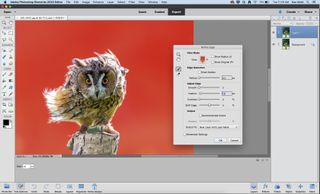
Na caixa de Opções da Ferramenta clique em Refinar Aresta e definir o Modo de Visualização de Sobreposição e, em seguida, usar a Refinar Raio de Ferramenta e pintar sobre o complicado flyaway cabelos para adicioná-los à seleção. Defina a pena para 1px e defina a saída como nova camada com máscara de camada.
Adicionar em qualquer lacunas

clique em OK, então, em sua nova camada, amplie e procure por quaisquer lacunas, como entre as pernas da coruja, em nossa imagem. Selecione-os mais uma vez com a ferramenta Laço poligonal e pinte preto sobre eles na máscara de camada para ocultar essas áreas.
Desfoque do plano de fundo

Revelar a camada abaixo do seu topo e clique nele para torná-lo ativo. Agora vá para filtrar > desfoque > desfoque Gaussiano para começar a desfocar sua foto. Sentimos que um valor de 36px funcionou bem para adicionar mais separação de assunto à nossa imagem. Clique em OK para aplicá-lo quando terminar.
Remover do seu assunto

Você precisa remover o assunto a partir desta camada, de modo que não há qualquer sobreposição com o seu ‘afiada’ camada. Use a ferramenta Clone Stamp segurando Alt para amostrar partes ‘boas’ de sua imagem e pintar sobre o assunto até removê-lo completamente.
Sharpen a coruja rosto

Faça a sua camada superior ativo e pressione Ctrl/Cmd + J para duplicar. Vá para filtrar > outra passagem alta > e defina o raio para cerca de 2-4px e pressione OK. Defina a mistura para sobrepor e mascarar toda a imagem, além do rosto para terminar.
PhotoPlus: A revista Canon é o único título mensal do mundo que é 100% dedicado à Canon, para que você possa ter certeza de que a revista é completamente relevante para o seu sistema.
O melhor software de edição de foto: editores de imagem para principiantes até profissionais
O melhor fotografia-edição de laptops: top de laptops para os fotógrafos
10 melhores cursos de fotografia – do iniciante guias para masterclasses